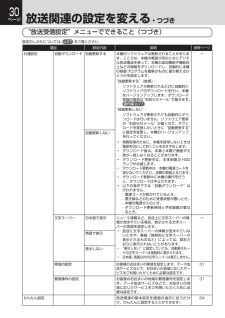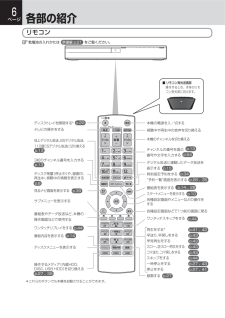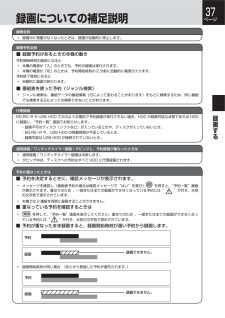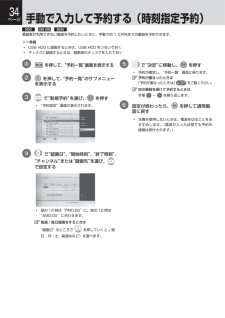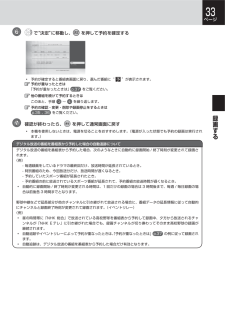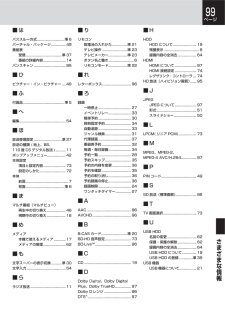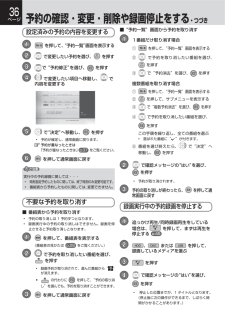Q&A
取扱説明書・マニュアル (文書検索対応分のみ)
"時刻"1 件の検索結果
"時刻"20 - 30 件目を表示
全般
質問者が納得フリーズかもです。
一度電源コンセント抜いて、しばらく放置してみてください。
これで直らなかったら、電気屋さんで修理してもらってください。
4562日前view682
予約見る番組表からワンタッチで録画を予約します。(簡単予約)録画した番組 ( タイトル ) を再生します。ここでは、「簡単予約」で HDD に録画したタイトルの再生方法を説明します。11で録画したい放送の種類を選びます。を押して、HDD操作モードにします。• 本体の HDD ランプが点灯します。2を押すと、番組表が表示されます。2• 番組表の見かたについては取扱説明書 操作編 p.28 をご覧ください。を押すと、見るナビ画面が表示されます。• 見るナビ画面の見かたについては、取扱説明書 操作編 p.39 をご覧ください。3で予約したい番組を選び、•を押します。3HDD への録画予約が確定し、選んだ番組に“ 予 ”が表示されます。(番組表に“ 予 ”で再生したいタイトルを選びます。を表示するスペースが無い場合は、代わりに赤い線 ( − ) が表示されます。)•を使った簡単予約では、録画先は自動的に HDD に設定されます。録画先メディアを変更したいときは、せ、の代わりにで録画先メディアを選んでから、を押して選択メニューを表示さを押してください。4が 付きます 。を押すと、再生が始まります。■ 再生を始める位置(...
30ページ放送関連の設定を変える・つづき“放送受信設定”メニューでできること(つづき)設定のしかたについては、p.27 をご覧ください項目共通設定設定内容自動ダウンロード 自動更新する説明参照ページ本機のソフトウェアは更新されることがあります。ここでは、本機の電源が切のときにデジタル放送電波を使って、本機の追加機能や機能向上などの情報をダウンロードし、自動的に本機の制御プログラムを最新のものに書き換えるかどうかを設定します。ー“自動更新する”(推奨):ソフトウェアが更新されるたびに自動的にソフトウェアのダウンロードを行い、本機をバージョンアップします。ダウンロード実施の報告は“お知らせメール”で届きます。操作編 p.71自動更新しない“自動更新しない”:ソフトウェアが更新されても自動的にダウンロードは行いません。ソフトウェア更新の“お知らせメール”が届くので、ダウンロードを実施したいときに“自動更新する”に設定を変更し、本機のバージョンアップを行ってください。••••••文字スーパー日本語で表示情報取得のために、本機を使用しないときは電源を切にしておくことをおすすめします。ダウンロード後は、本書と本機で画面や...
3もくじはじめにページ録画するこの取扱説明書について .......................................2本書で使用するマークの意味 ............................2各部の紹介 ..............................................................6リモコン ..............................................................6本体前面 ..............................................................7にスタートメニューについて ................................10本機で受信できる放送の種類 ............................11本機の映像をテレビで見られるようにする .....12放送中の番組を楽しむ ........................................13チャンネルを選ぶ ...................
6ページ各部の紹介リモコン乾電池の入れかたは 準備編 p.21 をご覧ください。■ リモコン発光送信部操作するとき、本体のリモコン受光部に向けます。ディスクトレイを開閉する* p.22本機の電源を入/切するテレビの操作をする視聴中や再生中の音声を切り換える地上デジタル放送、BSデジタル放送、本機のチャンネルを切り換える110度CSデジタル放送に切り換えるp.133桁のチャンネル番号を入力するp.13ディスク残量(停止中) 録画中、や、再生中、視聴中の情報を表示するp.8見るナビ画面を表示する p.39サブメニューを表示する番組表やデータ放送など、本機のチャンネルの番号を選ぶ p.13番号や文字を入力する p.54デジタル放送に連動したデータ放送を表示する p.15時刻指定予約をする p.34“予約一覧”画面を表示する p.28 、35番組表を表示するp.14 、28スタートメニューを表示する p.10各種設定画面やメニューなどの操作をする各種設定画面などで1つ前の画面に戻る操作画面などで使用するワンタッチスキップをする p.44ワンタッチリプレイをする p.44再生をする*p.41 、42番組内容を表示する ...
録画についての補足説明37ページ録画全般• 録画中に残量がなくなったときは、録画が自動的に停止します。録画予約全般■ 録画予約があるときの本機の動き予約開始時刻の直前になると• 本機の電源が「入」のときでも、予約の録画は実行されます。• 本機の電源が「切」のときは、予約開始時刻の 2 分前に自動的に電源が入ります。予約終了時刻になると• 自動的に録画が終わります。■ 番組表を使った予約(ジャンル検索)• ジャンル検索は、番組データの番組情報(日によって変わることがあります)をもとに検索するため、同じ番組でも検索する日によっては検索できないことがあります。代理録画BD-RE/-R や USB HDD で次のような理由で予約録画が実行できない場合、HDD が録画可能な状態であれば HDDに録画し、“予約一覧”画面でお知らせします。- 録画不可のディスク(ソフトなど)が入っているときや、ディスクが入っていないとき。- BD-RE/-R や、USB HDD の残量時間が不足しているとき。- 録画可能な USB HDD が接続されていないとき。通常録画 / ワンタッチタイマー録画 / ダビングと、予約録画が重なったとき...
34ページ手動で入力して予約する(時刻指定予約)HDD USB HDD BDAV番組表が利用できない番組を予約したいときに、手動で約 1 カ月先までの番組を予約できます。>>準備• USB HDD に録画するときは、USB HDD をつないでおく• ディスクに録画するときは、録画用のディスクを入れておく1を押して、“予約一覧”画面を表示する25を押して、予約一覧”“のサブメニューを表示するで“決定”に移動し、を押す• 予約が確定し、“予約一覧”画面に戻ります。予約が重なったときは「予約が重なったときは」 p.37 をご覧ください。他の番組を続けて予約するときは3で“新規予約”を選び、手順 2 ∼ 5 を繰り返します。を押す• “予約設定”画面が表示されます。6設定が終わったら、面に戻すを押して通常画HDD• 本機を使用しないときは、電源を切ることをおすすめします。(電源が入った状態でも予約の録画は実行されます。)HDDHDDHDDHDDHDDHDD4で“録画日”、“開始時刻”、“終了時刻”、“チャンネル”または“録画先”を選び、で設定する• 昼の 12 時は“PM0:00”に、夜の 12 時は“AM0...
33ページ6で“決定”に移動し、を押して予約を確定する• 予約が確定すると番組表画面に戻り、選んだ番組に“ 予 ”が表示されます。予約が重なったときは「予約が重なったときは」 p.37 をご覧ください。他の番組を続けて予約するときはこのあと、手順 3 ∼ 6 を繰り返します。予約の確認・変更・削除や録画停止をするときはp.35 、36 をご覧ください。7確認が終わったら、を押して通常画面に戻す画録• 本機を使用しないときは、電源を切ることをおすすめします。(電源が入った状態でも予約の録画は実行されます。)デジタル放送の番組を番組表から予約した場合の自動追跡についてデジタル放送の番組を番組表から予約した場合、次のようなときに自動的に録画開始 / 終了時刻が変更されて録画されます。(例)- 毎週録画をしているドラマの最終回だけ、放送時間が延長されているとき。- 特別番組のため、今回放送分だけ、放送時間が遅くなるとき。- 予約していたスポーツ番組が延長されたとき。- 予約番組の前に放送されているスポーツ番組が延長されて、予約番組の放送時間が遅くなるとき。• 自動的に録画開始 / 終了時刻が変更される時間は、1 回だ...
80ページさまざまな情報仕様一般電源消費電力待機時消費電力年間消費電力量許容動作温度許容湿度時刻表示形式外形寸法質量AC 100 V 50/60 Hz17 W(BS アンテナ電源供給時 29 W)12.2 W (瞬速起動設定時間帯、地上デジタルアッテネータ「切」、アンテナ出力「入 / 切」、BS・110 度 CS アンテナ電源「供給しない」時)11.9 W (瞬速起動設定時間帯、地上デジタルアッテネータ「入」、アンテナ出力「入 / 切」、BS・110 度 CS アンテナ電源「供給しない」時)6.6 W( 高 速 起 動「 入 」 地 上 デ ジ タ ル ア ッ テ ネ ー タ「 切 」 ア ン テ ナ 出 力「 入 」、、、BS・110 度 CS アンテナ電源「供給しない」時、瞬速起動設定時間帯を除く)6.1 W( 高 速 起 動「 入 」 地 上 デ ジ タ ル ア ッ テ ネ ー タ「 入 」 ア ン テ ナ 出 力「 切 」、、、BS・110 度 CS アンテナ電源「供給しない」時、瞬速起動設定時間帯を除く)0.8 W( 高 速 起 動「 切 」 地 上 デ ジ タ ル ア ッ テ ネ ー タ「 切 」...
99ページ■は■り■Hパススルー方式.............................. 準 6バーチャル・パッケージ ................ 49番組表受信 ........................................準 37番組の詳細内容 ......................... 14パンスキャン ................................... 95リモコン乾電池の入れかた .................準 21テレビ操作 ............................準 23テレビメーカー .....................準 23ボタン名と働き ............................ 6リモコンモード .....................準 22■ひ■れピクチャー・イン・ピクチャー .... 48レターボックス................................ 96HDDHDD について .......................... 19残量表示 ...........
36ページ予約の確認 ・ 変更 ・ 削除や録画停止をする・つづき■“予約一覧”画面から予約を取り消す設定済みの予約の内容を変更する11を押して、“予約一覧”画面を表示する2で変更したい予約を選び、34で“予約修正”を選び、1番組だけ取り消す場合①②を押すを押して、“予約一覧”画面を表示するで予約を取り消したい番組を選び、を押すを押す③で変更したい項目へ移動し、内容を変更するで“予約消去”を選び、を押すで複数番組を取り消す場合①を押して、“予約一覧”画面を表示する②を押して、サブメニューを表示する③で“複数予約消去”を選び、④で予約を取り消したい番組を選び、を押すを押す5で“決定”へ移動し、を押すこの手順を繰り返し、全ての番組を選ぶ• 選ばれた番組に“• 予約が確定し、通常画面に戻ります。予約が重なったときは「予約が重なったときは」 p.37 をご覧ください。6”が付きます。⑤ 番組を選び終えたら、移動し、で“決定”へを押すを押して通常画面に戻す2で確認メッセージの“はい”を選び、を押す実行中の予約録画に関しては・・・• 時刻指定予約したものに関しては、終了時刻のみ変更可能です。• 番組表から予約したものに関し...
- 1